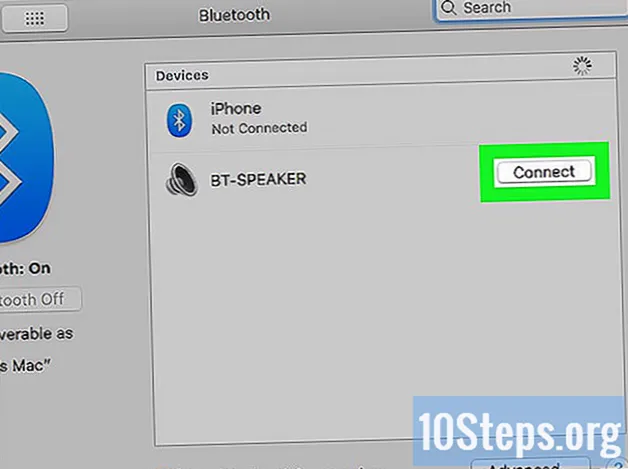Contenuto
Le stampanti sono dispositivi che possono darti molti mal di testa su base giornaliera. Questo articolo tratterà uno dei principali problemi relativi alla stampante: spolling. IL spooling print è il termine dato al sistema su un computer che riceve e ordina comandi di stampa. Occasionalmente, questo sistema deve essere arrestato per evitare che il spooling Stampa un comando sulla stampante per stampare un documento che non desideri più stampare. Ad un certo punto, potresti anche aver inviato un comando di stampa duplicato e, per evitare di stampare, scollegare preventivamente la stampante e riaccenderla; ma questo non sempre risolve il problema.
passi
Metodo 1 di 3: utilizzo del "Prompt dei comandi"

Apri il menu "Start". È possibile aprire il menu "Start" premendo il tasto ⊞ Vinci oppure facendo clic sull'icona "Start" nell'angolo inferiore sinistro dello schermo.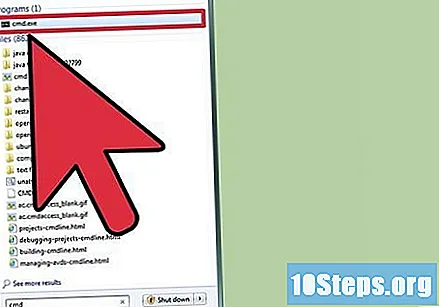
Digita "cmd". Nel menu "Start", digita cmd, il collegamento per aprire il "Prompt dei comandi". Il "Prompt dei comandi" dovrebbe apparire elencato sullo schermo.
Apri il "Prompt dei comandi" come amministratore. Fare clic con il tasto destro sull'icona Prompt dei comandi e seleziona Esegui come amministratore nel menu a tendina. fare clic sì nell'avviso a comparsa nella finestra di dialogo.- Il "Prompt dei comandi" consente di immettere ed eseguire comandi sul computer. Questi comandi possono essere eseguiti anche tramite un'interfaccia grafica, la tastiera e il mouse, ma tramite comando può essere più veloce.
Digita "net stop spooler". Scrivilo net stop spooler nel "Prompt dei comandi" e premere il tasto ↵ Invio. Vedrai il messaggio Il servizio spooler di stampa è stato arrestato. Subito dopo (se il comando ha esito positivo), vedrai il messaggio Il servizio Spooler di stampa è stato interrotto correttamente.
Elimina i lavori di stampa. Affinché la stampante non stampi documenti quando il servizio viene riavviato, i lavori in sospeso devono essere annullati. Digita "C: Windows system32 spool PRINTERS" nella barra degli indirizzi di "Esplora file" e premi il tasto ↵ Invio. Potrebbe essere necessario fare clic Continua nella finestra di dialogo per ricevere l'accesso come amministratore. Se richiesto, fare clic su Continua.
- Non eliminare la cartella PRINTERS, solo le voci al suo interno.
Riavvia il file spooling. Affinché il computer possa stampare nuovamente i documenti in futuro, è necessario riavviare il file spooling. Scrivilo net start spooler nel "Prompt dei comandi" e premere il tasto ↵ Invio. Se il comando ha esito positivo, vedrai il messaggio Il servizio Spooler di stampa è stato avviato correttamente.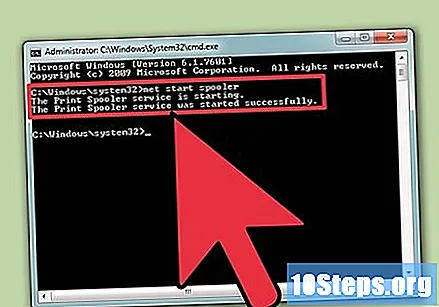
Chiudi il "Prompt dei comandi". Ora, il servizio spooling è stato completato e la stampante non stamperà più i documenti dalla coda di stampa. Pertanto, è ora possibile chiudere il "Prompt dei comandi".
Metodo 2 di 3: utilizzo di "Strumenti di amministrazione"
Metti in pausa la stampa. Se possibile, sospendere la stampa per interrompere momentaneamente la coda e avere la possibilità di annullare i lavori in coda.
Apri il "Pannello di controllo". Premi il tasto ⊞ Vinci, Scrivilo Pannello di controllo e premere il tasto ↵ Invio.
Trova e fai doppio clic sull'opzione "Strumenti di amministrazione". Nel "Pannello di controllo" dovresti vedere l'opzione Strumenti amministrativi. Questa opzione consente di accedere alle preferenze e alle impostazioni del sistema operativo.
- Tenere presente che molte opzioni all'interno degli "Strumenti di amministrazione" possono compromettere il funzionamento del computer. Cerca di attenersi al compito di fermare il file spooling Stampa.
Trova e fai doppio clic sull'opzione "Servizi". L'opzione Servizi dovrebbe essere all'interno della finestra "Strumenti di amministrazione". Fare doppio clic su di esso per aprire un elenco di servizi attualmente in esecuzione sul computer.
- Se hai difficoltà a trovare questa opzione, prova a premere il tasto S all'interno della finestra "Strumenti di amministrazione". In questo modo verrai automaticamente portato a tutte le opzioni nell'elenco che iniziano con la lettera "s".
Fare clic con il tasto destro su Spooler di stampa e seleziona "Stop". Nella finestra "Servizi", trova e fai clic con il pulsante destro del mouse sull'opzione Spooler di stampa. Dal menu a tendina, seleziona Stop. In questo modo finirà il file spooling e annullare tutti i documenti nella coda di stampa.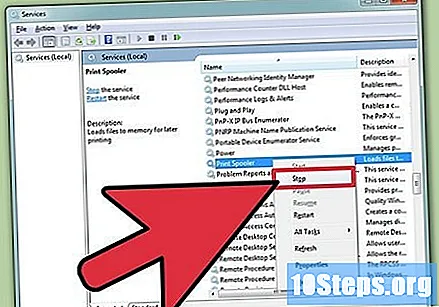
- Se hai difficoltà a trovare l'opzione Spooler di stampa, prova a premere il tasto S per visualizzare le opzioni nell'elenco che iniziano con la lettera "s".
Elimina i lavori di stampa. Affinché la stampante non stampi documenti quando il servizio viene riavviato, i lavori in sospeso devono essere annullati. Digita "C: Windows system32 spool PRINTERS" nella barra degli indirizzi di "Esplora file" e premi il tasto ↵ Invio. Potrebbe essere necessario fare clic Continua nella finestra di dialogo per ricevere l'accesso come amministratore. Se richiesto, fare clic su Continua.
- Non eliminare la cartella PRINTERS, solo le voci al suo interno.
Riavvia il file spooling. Fare clic con il tasto destro del mouse sull'opzione Spooler di stampa e fare clic Inizio. La stampante dovrebbe ora essere pronta a ricevere nuovi lavori di stampa.
Metodo 3 di 3: utilizzo del "Task Manager"
Apri il "Task Manager". Premi i tasti Ctrl+alt+Elimina e fare clic su "Task Manager".
Fare clic sulla scheda "Servizi". Dalle schede della finestra "Task Manager", fare clic sull'opzione Servizi. Verrà visualizzato un elenco di tutti i servizi attualmente in esecuzione sul computer.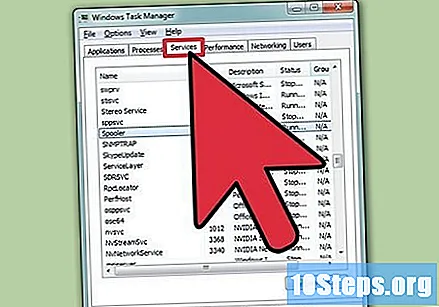
Ferma il spooling. Trova il servizio Spooler, fai clic destro su di esso e seleziona "Stop" dal menu a discesa.
- Se hai difficoltà a trovare il servizio Spooler, prova a premere il tasto S per visualizzare le opzioni nell'elenco che iniziano con la lettera "s".
Elimina i lavori di stampa. Affinché la stampante non stampi documenti quando il servizio viene riavviato, i lavori in sospeso devono essere annullati. Digita "C: Windows system32 spool PRINTERS" nella barra degli indirizzi di "Esplora file" e premi il tasto ↵ Invio. Potrebbe essere necessario fare clic Continua nella finestra di dialogo per ricevere l'accesso come amministratore. Se richiesto, fare clic su Continua.
- Non eliminare la cartella PRINTERS, solo le voci al suo interno.
Riavvia il file spooler. Fare clic con il tasto destro del mouse sull'opzione Spooler nell'elenco dei servizi di "Task Manager" e selezionare Inizio nel menu a tendina.
Avvertenze
- Prestare attenzione quando si interrompono i processi, poiché ciò può causare instabilità nel sistema operativo.